ל- Windows 8 יש נטייה להיותמרגיז, ולרובנו זה התחיל ממש עם מסך ההתחלה. אבל גם אם לא ממש אכפת לך מכך, אתה בטוח שהרגשת עקצוץ של אכזבה כשהבנת של- Windows 8 אין תמיכה מקורית בגאדג'טים ווידג'טים; מיקרוסופט פרשה את גאדג'טים של שולחן העבודה של Windows בסוף 2011, ולא נתנה מחשבה להחזיר אותם מאז. אבל זה לא הסוף. האם אי פעם מתחשק לאסוף אותם אחד אחד? נוכל להתחיל עם מד מעבד של Windows 8!
לאלו מכם שנולדו אחרי Windows 8, מעבדmonitor הוא יישום שנועד לספק לך מידע על ביצועי ה- CPU שלך, בין היתר. בדומה לכרטיסיית הביצועים בתוך מנהל המשימות המובנה או ביישומי צד שלישי עצמאי כמו Glint. הרבה מוניטורים כאלה הם בצורת לוחות עמוסי מידע כמו Moo0 System Monitor או תוספות ווידג'טים קטנים שתוכלו למקם בכל מקום בשולחן העבודה, ולהציץ במהירות כדי לדעת את מצב השימוש בכוננים, למשל.
מד ה- CPU 8 של Windows 8 זהה למעשהכמו זה שהגיע עם Windows 7 ו- Vista. יש קישור בתחתית הפוסט הזה; אתה יכול להוריד את הווידג'ט משם. לחץ פעמיים על קובץ ה- EXE שלה כדי להפעיל את הווידג'ט בפעם הראשונה. בווידג'ט שלוש חיוגיות שונות המציגות בכיוון השעון משמאל את השימוש במעבד של המערכת, את השימוש בזיכרון הפיזי ואת הכוננים, בהתאמה, באחוזי אחוז.
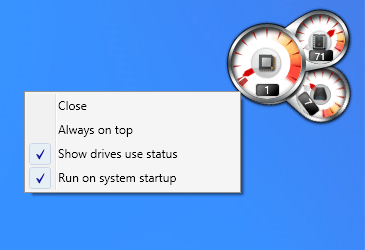
כמו כל יישומון אחר, אתה יכול להזיז את Windows 8צג מעבד באופן חופשי סביב שולחן העבודה שלך או הגדר אותו להופיע תמיד מעל חלונות על ידי לחיצה ימנית עליו והפעלת האפשרות 'תמיד בראש' בתפריט ההקשר שלו. זה שימושי למדי כשאתה מפעיל תוכנית בעלת ביצועים גבוהים ורוצה לפקוח עין באופן תמידי על לחץ המחשב שלך.
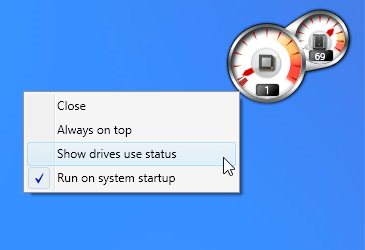
אתה יכול גם לבחור להסתיר את חיוג השימוש בכוננים הנוספים מהווידג'ט על ידי ביטול הסימון של האפשרות המתאימה מתפריט לחיצה ימנית, כפי שמוצג בתמונת המסך שלמעלה.
אם אתה רוצה שהווידג'ט יופעל בכל פעם שאתה מבצעלאתחל ל- Windows, אתה יכול לאפשר לאפשרות 'הפעל בהפעלה של מערכת' להישאר פעילה. ביטול הסימון פירושו שתצטרך להפעיל את היישום ידנית בכל פעם באמצעות קובץ EXE.
צג ה- CPU 8 של חלונות 8 נבדק ב- Windows 8 Pro, 64 סיביות.
הורד את מדד המעבד של Windows 8


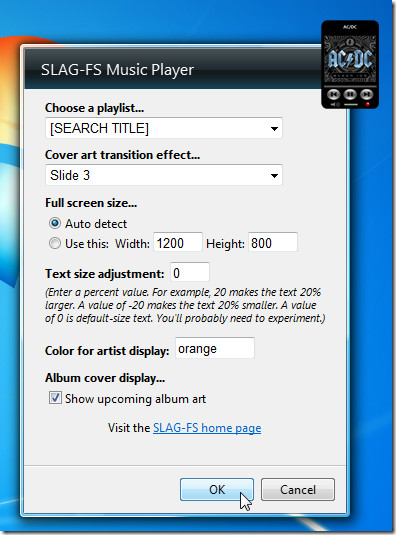










הערות